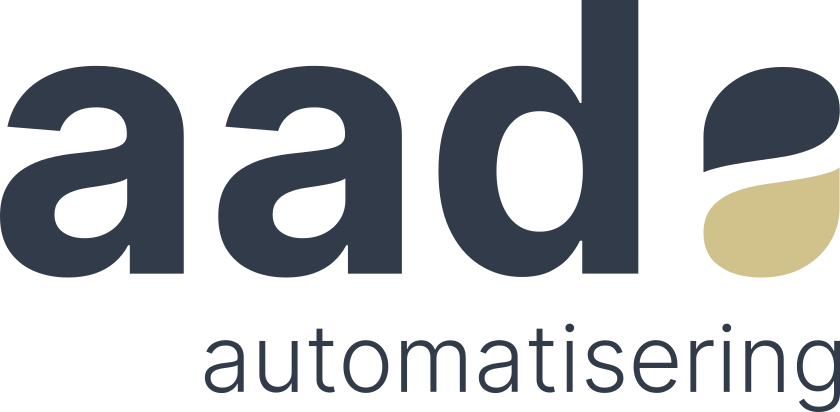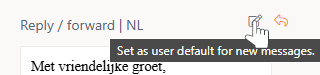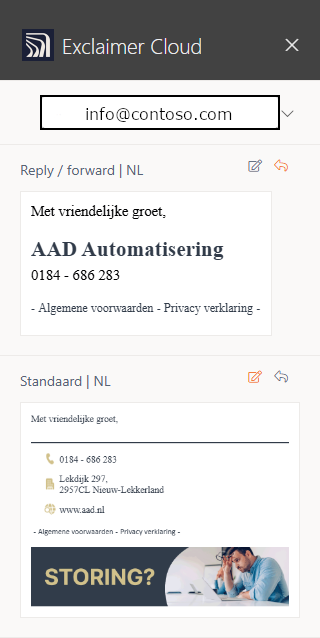Hoe kunnen we helpen?
Exclaimer add-in gebruiken voor Outlook
Inleiding
Ik dit artikel word uitgelegd hoe Exclaimer werkt en hoe je dit kan gebruiken voor de handtekeningen in Outlook voor Windows, MAC en in outlook.office.com.
Definitie
Het is belangrijk om kort uit te leggen hoe Exclaimer werkt. Dit kan namelijk via 2 methodes: Client-side en Server-side.
- Client-side
Dit betekent dat de handtekening in Outlook al toegevoegd wordt aan de mail, en dit gebruiken we het liefst aangezien het duidelijk is voor de eindgebruikers. - Server-side
Dit betekent dat de handtekening na het versturen toegevoegd word. Je verstuurt dus een mail zonder handtekening, en Exclaimer besluit welke handtekening er gebruikt moet worden. Dit is nodig voor een aantal scenario’s:- Verzenden namens een andere mailbox, bijvoorbeeld info@contoso.com
- Verzenden vanuit een niet ondersteunde app, bijvoorbeeld Apple mail of Samsung mail.
Exclaimer Outlook add-in (Client-side)
- Start Outlook op, en open een nieuwe mail.
- Je zal in je menu een knop met het logo van Exclaimer zien, wanneer je deze niet ziet zal je waarschijnlijk even op de 3 puntjes moeten klikken om deze te zien.

- Wanneer je op deze add-in klikt zal er een schermpje rechts komen te staan. Hierin kan je je handtekeningen selecteren.
Je kan alleen handtekeningen inzien waar je toegang tot hebt. - Je kan doormiddel van de knopjes naast de handtekeningen instellen welke handtekening je als standaard wilt. Door een ander “Van” adres te selecteren in Outlook kan je dit voor al je mailboxen individueel instellen.